
Torej, mislim, da bi se prvi članek spletnega mesta moral začeti s tem.
Za tiste, ki se prvič srečujejo s to težavo, bo ta članek koristno navodilo za namestitev sistema Windows in z uporabo teh materialov lahko enostavno sami namestite popolnoma delujoč in pripravljen za uporabo operacijski sistem..
Navodila za namestitev: primeren tako za osebne računalnike kot prenosnike.
Že bi morali imeti namestitveni disk z operacijskim sistemom Windows 7, ki ga lahko kupite, prenesete in vzamete od prijateljev.
1. korak Nastavitev zagona z diska v BIOS-u
Če imate zagonske nastavitve z diska v nastavitvah BIOS-a, lahko takoj nadaljujete na 2. korak
Če želite namestiti Windows, morate v BIOS namestiti zagonski sistem s pogona CD / DVD. To storite tako, da vklopite računalnik in ob zagonu (ko se na črnem zaslonu pojavijo bele črke) hkrati pritisnete 3 tipke: F2, F4 in Delete (ker ni znano, katero različico BIOS-a imate) .
Če se je vse izšlo, vstopimo v eno od oken
je
potem to storimo:
Nato pojdite na zavihek Boot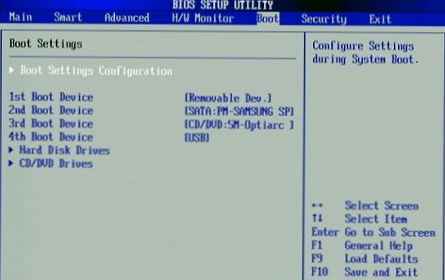
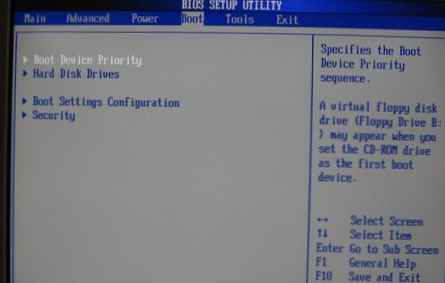
Izberite 1. zagonska naprava in pritisnite ENTER.
Prikaže se okno, v katerem boste morali izbrati svoj pogon, običajno je to označeno kot: CD / DVD: podjetje za pogon in pritisnite ENTER.
Zdaj naj bo v 1. napravi zagonske naprave vaš pogon.
Po tem kliknite F10 v oknu, ki se prikaže, pritisnite ENTER.
Če izgleda vaše okno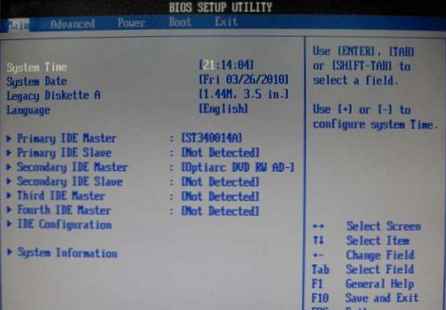
Potem naredite tako
Pojdi na Napredne funkcije BIOS-a kjer boste imeli naslednji meni: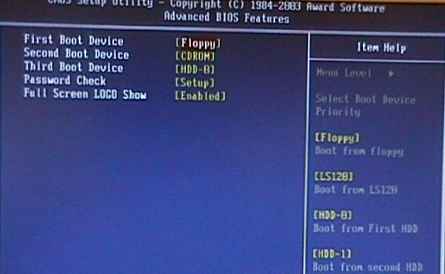
Tukaj morate pritisniti ENTER Prva zagonska naprava in v pojavnem oknu označite CDROM.
Po tem pritisnite ENTER
Pritisnite F10 in v oknu, ki se prikaže, pritisnite Y in ENTER.
Lahko je tudi drugih oken, odvisno od različice BIOS-a, vendar pomen ostane enak - poiskati in izbrati morate zagon pogona.
2. korak Namestite Windows 7
Medtem ko ste v BIOS-u ali šele ko vklopite računalnik, odprite pogon in vstavite disk z operacijskim sistemom in znova zaženite računalnik.
Če ste vse naredili pravilno, potem morate po ponovnem zagonu videti napis: Pritisnite katero koli tipko za nalaganje s CD-ja ... ta trenutek morate pritisniti Enter ali katero koli drugo tipko, v nekaterih primerih ta nalepka morda ni (odvisno od tega, kateri namestitveni disk imate), boste takoj videli začetek postopka namestitve: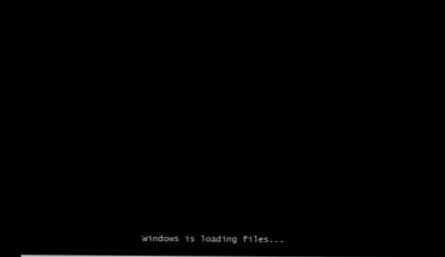
Sedimo in čakamo, da bo namestitveni uporabnik kopiral potrebne podatke za namestitev, od vas ne bo potrebnih nobenih ukrepov.
Po tem oknu se bo prikazalo drugo zagonsko okno sistema Windows. Zagon oken , tudi čaka. Običajno traja približno 15 minut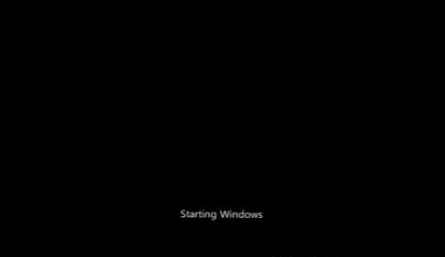
Po tem se bo pojavilo prvo okno, v katerem boste morali nastaviti jezik, čas in obliko valute ter postavitev tipkovnice. Običajno je vse že v ruščini, preverite, če je potrebno, spremenite in kliknite gumb Naprej:
Po tem se odpre okno, v katerem morate samo klikniti gumb Namestite:
Potem se bo pojavil napis. Začetek namestitve:
Odpre se okno, v katerem morate sprejeti pogoje licenčne pogodbe. Če se strinjate z vsem, potem izdelek označite Sprejemam pogoje licence in kliknite Naprej: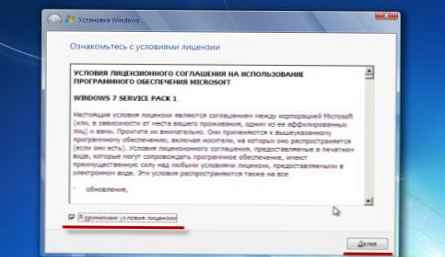
Izberite vrsto namestitve. Ker prvič namestimo operacijski sistem Windows 7, je za nas primerna le druga možnost Popolna namestitev: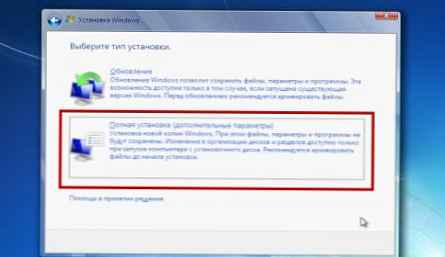
Izberemo particijo (particije so lokalni pogoni C, D, E itd.) Za namestitev sistema Windows. Če nameščate na nov računalnik, morate najprej ustvariti particije. Če želite to narediti, izberite z enim klikom Nedodeljeni prostor na disku 0 in kliknite na nastavitve diska:
Označite Nedodeljeni prostor na disku 0 še enkrat in kliknite Ustvari:
Če je vaš trdi disk (trdi disk) večji od 250 GB, ustvarite dva lokalna pogona, enega posebej za Windows, velikosti najmanj 50 GB (priporočam 100), drugega pa za vse ostale podatke (koliko bo ostalo XXX GB).
Opomba: Če ustvarite dva ali več lokalnih diskov, se prepričajte, da vse particije, ki ste jih ustvarili, nosijo ime Disk0 particija 1,2,3 ... namesto nedodeljenega prostora na disku !!! V nasprotnem primeru particije s temi imeni ne bodo vidne v operacijskem sistemu in na teh particijah ne boste mogli uporabljati prostora na disku.
Ustvarite razdelke in kliknite Uporabi:
Ko so razdelki pripravljeni, upoštevamo enega, ki smo ga ustvarili posebej za namestitev sistema Windows (~ 50 GB). Izberite razdelek in kliknite Naprej:
Videlo se bo okno za namestitev sistema Windows, v katerem bo 5 ciklov namestitve sistema Windows 7:
1. Kopirajte datoteke Windows
2. Odpakiranje datotek sistema Windows
3. Namestitev komponente
4. Namestite posodobitve
5. Dokončajte namestitev
Na tej stopnji uporabnik ne zahteva nobenega ukrepa, postopek namestitve bo trajal nekaj časa od 20 do 50 minut, odvisno od moči računalnika.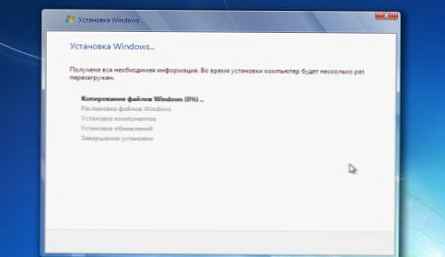
Ponovni zagon računalnika se bo odprlo okno Namestitev sistema Windows. Tukaj boste morali nastaviti uporabniško ime in ime računalnika: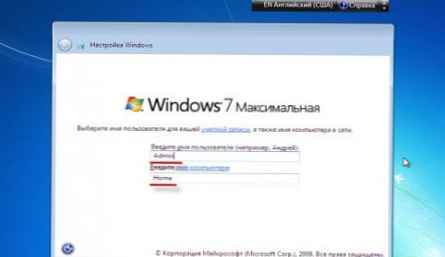
Nastavite geslo za svoj račun. Če ga potrebujete, vnesite geslo in si ga zapomnite, če ga ne potrebujete, preprosto pustite ta polja prazna in kliknite Naprej: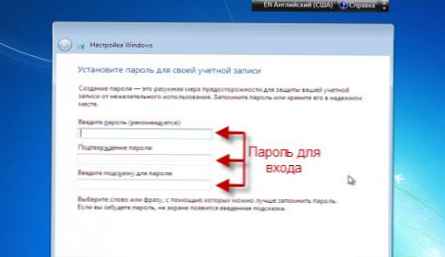
Vnesite ključ izdelka Windows. Ključ se običajno nahaja na zadnji strani škatle pod licenčnim diskom z operacijskim sistemom. Če ste demo sistem Windows 7 prenesli z uradnega mesta Microsofta, kliknite Preskoči: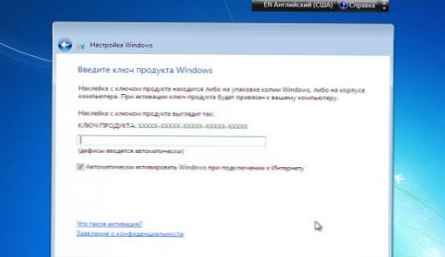
Izberite element Uporabite priporočene možnosti: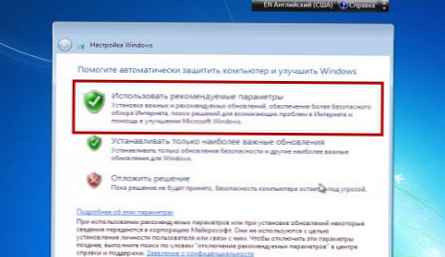
Nastavite čas, datum, časovni pas in kliknite Naprej: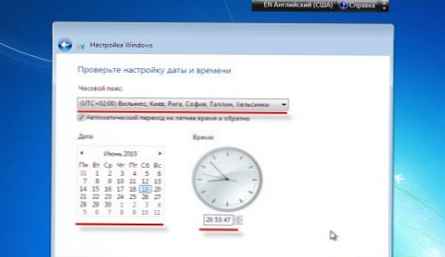
Izberite lokacijo računalnika: domače, službeno ali javno omrežje (običajno Domov):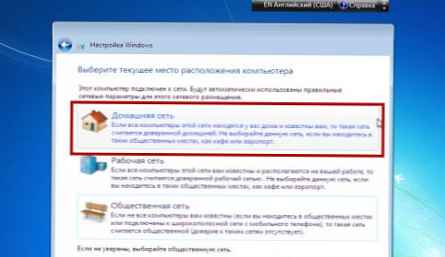
Pojavi se okno dobrodošlice:
Namizje operacijskega sistema Windows 7 bo naložilo:
Pa to je vse  Kot vidite, v tem postopku ni nič zapletenega. Pustite komentar
Kot vidite, v tem postopku ni nič zapletenega. Pustite komentar











